MCU升级指导书
SAMSUNG 电视 MCU 升级指南说明书

DTD3190 MCU升级步骤
MCU 可通过USB 插槽升级,步骤如下:
1.打开连接至电视的装置。
电视会这样显示:
2.将软件文件解压得到“MCU_3190.hex”,并通过计算机将其放至USB 存储设备的
根目录下。
将其插入设备的USB 插头,然后按遥控器上的来源键以切换至USB 来源。
3. 此时将弹出一则确认消息,按遥控器上的“OK”。
4. 软件正在升级。
大约1 分钟后,装置将自动切换至待机模式,且VFD 将显示“--:--”,升级过程完成。
拔下USB,然后打开装置。
5. 要检查软件版本,请浏览至[设置]->[首选项]->[版本],然后按遥控器上的“OK”。
如果软件版本正确,则升级成功。
华平图像综合管理平台升级操作手册

图像综合管理平台版本升级操作手册二○一三年六月目次1 升级法 (1)1.1 MCU服务器 (1)1.1.1 服务、后台管理模块 (1)1.1.2 系统数据库 (5)1.2 流媒体分发服务器 (7)1.3 视频网关服务器 (10)1.4 录播服务器 (11)1.5 电视墙终端 (14)1.6 指挥视频终端 (15)1.7 卫星视频终端 (18)1.8 3G车载终端 (22)1.9 日常办公协作平台服务器 (23)1.10 日常办公协作客户端 (26)2 测试安排 (26)3 常见问题及技术支持 (27)3.1 常见问题处理法 (27)3.1.1 通过U盘升级,终端提示搜索不到升级文件 (27)3.1.2 U盘升级的时候,终端提示检测不到U盘 (27)3.1.3 终端无法登陆服务器 (27)3.1.4 图像定时模糊 (27)3.1.5 分辨率与升级前不符 (27)3.1.6 音视频互通时有电流音、回音 (28)3.1.7 音视频通话异常(听不到声音) (28)3.1.8 与一体化业务平台对接 (28)3.2 技术支持工程师联系表 (28)1 升级法本次升级主要针对图像综合集成关键设备(MCU服务器、流媒体分发服务器、视频网关服务器),以及与之配套的录播服务器、电视墙终端、指挥视频终端、卫星视频终端、3G车载终端等设备。
软件版本从 6.2版本升级为 6.3版本。
下载地址为http://10.200.192.222 ,用户名:guest ,密码:123456 ,所在目录为图像综合管理平台6.3升级文件。
1.1 MCU服务器MCU服务器的升级分为服务、后台管理模块升级和系统数据库升级两部分。
1.1.1 服务、后台管理模块在指挥网电脑使用SSH连接工具连接MCU服务器,在SSH工具上输入服务器地址、用户名和密码,点击确定:连接成功后,采用命令式进行手动升级操作。
停止avcond、mysql、java服务A)手动停止avcond、hpnds进程:[root@localhost bin]# ./avcond.sh stopStopping hpnds: [ OK ]Stopping avcond: [ OK ]B) 停止mysql进程:[root@localhost bin]# service mysql stopShutting down MySQL... [ OK ]C)停掉java进程,并且删除缓存:[root@localhost bin]# /opt/avcon/jboss/bin/catalina.sh stopUsing CATALINA_BASE: /opt/avcon/jbossUsing CATALINA_HOME: /opt/avcon/jbossUsing CATALINA_TMPDIR: /opt/avcon/jboss/tempUsing JRE_HOME: /opt/avcon/java[root@localhost ~]# cd /opt/avcon/jboss/work/[root@localhost work]# rm -fr *备份数据库将数据库备份文件拷出或者备份在服务上/root目录下[root@localhost ~]# cd /opt/avcon/mysql/data[root@localhost data]# tar cvzf avmcdb20121227tar.gz avmcdb升级服务上传新的服务安装包,解压服务安装包,运行安装脚本./install.sh,服务包只需要安装1、2、3、4、5部分(这里需要注意:如果技术支持在升级前,手头上已经拿到了该MCU的6.3数据库,则在安装第二步数据库时,选择Y,即更新数据库,所有步骤都安装完后,将6.3的数据库上传至/opt/avcon/mysql/data目录下,解压(解压出来应该是avmcdb),最后重启数据库服务;如果手头上没有已经升级的6.3数据库,则需要手动将6.2数据库升级至6.3)选择y,进行安装Step1 (java) 安装java服务*Step 2 (mysql) 安装数据库,如果已经有该MCU6.3版本的数据库,则安装,如果没有则选择N跳过安装,后续使用数据库升级工具以及脚本升级数据库Step 3 (web)安装web Server服务;Step 4( avcond),安装web Applications服务;Step5(avcon server)安装avcon服务,并且输入服务器的IP地址;Step6 (Distribute Server)这里不需要直接跳过安装;配置服务通过ssh连接工具连接MCU服务器,vi命令编辑/opt/avcon/avcond/conf目录下avcond.xml文件,如下所示:a)顶级MCU服务器(部局)配置avcond.xml文件:b)二级MCU服务器(总队)配置avcond.xml文件c)三级MCU服务器(支队)配置avcond.xml文件注:其中MCU id与类型要与系统管理员后台管理页面中MCU服务页面中的MCU id 与类型保持一致才能激活。
MCU升级指导书
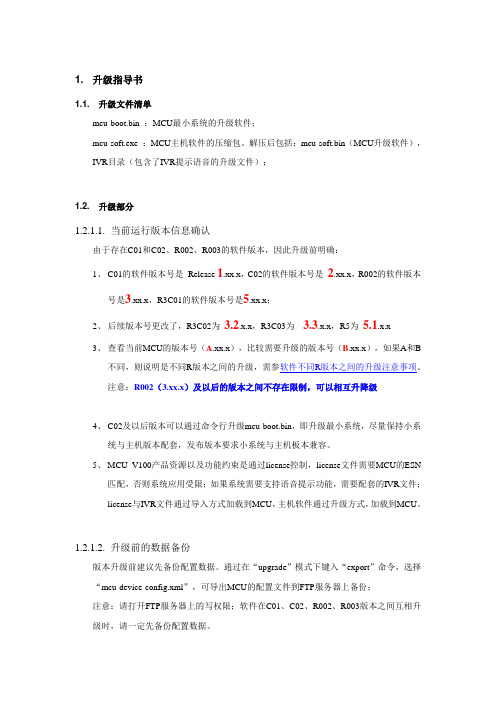
1. 升级指导书1.1. 升级文件清单mcu-boot.bin :MCU最小系统的升级软件;mcu-soft.exe :MCU主机软件的压缩包。
解压后包括:mcu-soft.bin(MCU升级软件),IVR目录(包含了IVR提示语音的升级文件);1.2. 升级部分1.2.1.1.当前运行版本信息确认由于存在C01和C02、R002、R003的软件版本,因此升级前明确:1、C01的软件版本号是Release 1.xx.x,C02的软件版本号是2.xx.x,R002的软件版本号是3.xx.x,R3C01的软件版本号是5.xx.x;2、后续版本号更改了,R3C02为3.2.x.x,R3C03为 3.3.x.x,R5为5.1.x.x3、查看当前MCU的版本号(A.xx.x),比较需要升级的版本号(B.xx.x),如果A和B不同,则说明是不同R版本之间的升级,需参软件不同R版本之间的升级注意事项。
注意:R002(3.xx.x)及以后的版本之间不存在限制,可以相互升降级4、C02及以后版本可以通过命令行升级mcu-boot.bin,即升级最小系统,尽量保持小系统与主机版本配套,发布版本要求小系统与主机板本兼容。
5、MCU V100产品资源以及功能约束是通过license控制,license文件需要MCU的ESN匹配,否则系统应用受限;如果系统需要支持语音提示功能,需要配套的IVR文件;license与IVR文件通过导入方式加载到MCU,主机软件通过升级方式,加载到MCU。
1.2.1.2.升级前的数据备份版本升级前建议先备份配置数据。
通过在“upgrade”模式下键入“export”命令,选择“mcu-device-config.xml”,可导出MCU的配置文件到FTP服务器上备份;注意:请打开FTP服务器上的写权限;软件在C01、C02、R002、R003版本之间互相升级时,请一定先备份配置数据。
1.2.1.3.软件加载准备MCU的软件升级,需要在一台电脑上安装FTP服务器,之后MCU通过命令行或网管从FTP服务器上下载升级软件,并保存到MCU的Flash中,完成升级过程。
NXP MCU端FOTA工程SBL及SFW的固件升级说明书

1简介随着 NXP 的 MCU 端 FOTA 工程 SBL 及 SFW 的发布,填补了目前 NXP 在RT 系列芯片上 FOTA 的空缺。
本篇应用笔记将会介绍在 SFW 中实现的两种本地固件升级方式,分别是 SD 卡和U 盘升级。
2SFW 简介SFW 是由 NXP EP 事业部的 i.MXRT 系列芯片的系统及应用小组推出的一个搭配 SBL 工程使用的 application 实例,主要起到的作用是演示如何通过本地的 SD 卡及 U 盘,远程的阿里云或AWS 云平台配合SBL 进行固件升级。
SFW 是基于 FreeRTOS 创建并开发的,它与 SBL 一起执行完整的 FOTA 流程。
SFW 中创建了两个高优先级的打印任务,作为SFW 中的实际应用,分别以 1 秒的频率打印Hello world 。
再根据menuconfig [1]中配置的宏来创建 SD 卡升级任务,U 盘升级任务和 AWS 云或阿里云升级任务。
3固件升级流程SFW 是作为SBL 配套的固件应用而开发的,所以SFW 中最基础的部分是通过各种方式接收新固件并写入flash 的功能。
由于SBL 支持Swap 和Remap 两种模式的固件更新,而这两种模式对写入地址的要求不同,所以SFW 也区分了Swap 与Remap 两种模式。
Swap 模式下,SFW 固件更新任务的基本流程如图 1所示。
目录1简介.................................................12SFW 简介........................................13固件升级流程...................................13.1U 盘升级任务...............................33.2SD 卡升级任务 (44)参考资料..........................................45修订记录..........................................4[1]SBL 及 SFW 项目中的一个图形化配置工具,具体参考 SBL 及 SFW 用户指南。
MCU升级7.0
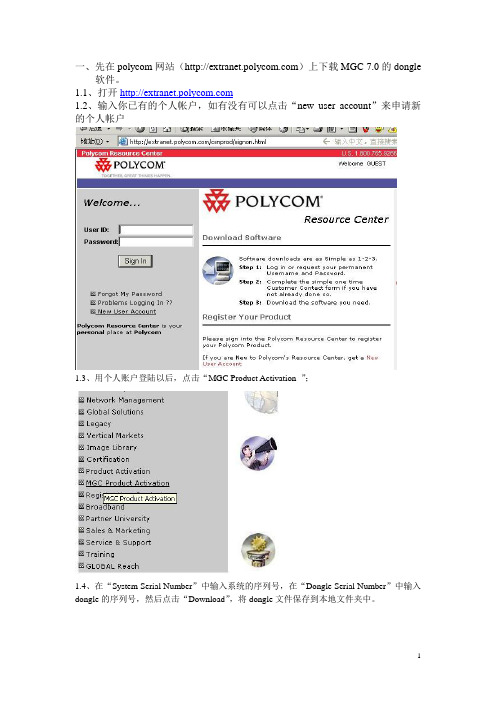
一、先在polycom网站()上下载MGC 7.0的dongle
软件。
1.1、打开
1.2、输入你已有的个人帐户,如有没有可以点击“new user account”来申请新的个人帐户
1.3、用个人账户登陆以后,点击“MGC Product Activation ”;
1.4、在“System Serial Number”中输入系统的序列号,在“Dongle Serial Number”中输入dongle的序列号,然后点击“Download”,将dongle文件保存到本地文件夹中。
二、dongle升级到7.0
2.1、点击MCU图标右键,选择“MCU Utils——〉Send Configuration File”如下图所示:
2.2、点击“Browse”,将下载下来的dongle文件加载上,点击“yes”,dongle升级完成;
三、MCU升级到7.0
3.1、点击MCU图标右键,如下图所示,点击“MCU Utils——〉Download MCU Software”;
3.2、如下图所示,点击“Browse”,链接保存在本地的7.0的软件;
3.3、找到本地的7.0核心软件,点击“确定”;
3.4、点击“Install”,开始升级;
3.5、升级过程如下:
3.6、升级完成以后会出现如下提示,点击“确定”,完成
四、加载系统文件
4.1、点击MCU右键,如下图所示:
4.2、将核心软件中所包含的“system.cfg”加载上以后点击“确定”;
最后重新启动MCU,完成整个升级过程。
MCU的Bootloader更新操作说明
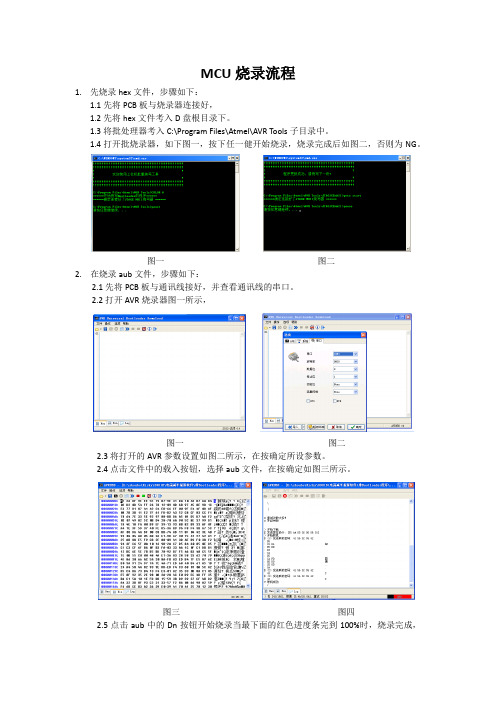
MCU烧录流程
1.先烧录hex文件,步骤如下:
1.1先将PCB板与烧录器连接好,
1.2先将hex文件考入D盘根目录下。
1.3将批处理器考入C:\Program Files\Atmel\AVR Tools子目录中。
1.4打开批烧录器,如下图一,按下任一健开始烧录,烧录完成后如图二,否则为NG。
图一图二
2. 在烧录aub文件,步骤如下:
2.1先将PCB板与通讯线接好,并查看通讯线的串口。
2.2打开AVR烧录器图一所示,
图一图二
2.3将打开的AVR参数设置如图二所示,在按确定所设参数。
2.4点击文件中的载入按钮,选择aub文件,在按确定如图三所示。
图三图四
2.5点击aub中的Dn按钮开始烧录当最下面的红色进度条完到100%时,烧录完成,
如图四,否则为NG。
mcu ota升级流程
作者: 支振锋[1]
作者机构: [1]中国社会科学院法学研究所
出版物刊名: 理论视野
页码: 14-17页
年卷期: 2011年 第10期
主题词: 辛亥革命;《逊位诏书》;边疆少数民族;国家统一和民族团结
摘要:孙中山等革命者在辛亥革命之前一直以“驱逐鞑虏,恢复中华”为诉求之一。
但辛亥革命的激荡中,清政府的摇摇欲坠却也给当时有远见的中国政治和思想精英提出了难题,并给了他们反思的机会:曾经诉诸于“反满”的革命者如何能够在满清政府倾覆之后,建立起一个能够继承其包括满蒙回藏等边疆少数民族区域的新型共和国?古老而悠久的中国,如何在革命中避免如欧洲帝国崩溃时所带来的国家分裂与民族对抗?如何应对当时蒙藏等边疆少数民族地区一小撮上层统治者在帝国主义支持下所正在进行的分裂图谋?为了应对危局,捍卫领土完整和国家统一,革命者们在建立中华民国之后从“反满”到“五族融合”的转变与政治上的逐渐成熟是一个重要步骤;而真正为维护民族团结和国家统一进行合法性确认的,却是当时仍为中国合法政府代表的清廷的《逊住诏书》。
是《逊位诏书》从法理上宣告和确认了“中华人民”的形成,同时从根本上消除了边疆少数民族进行任何分裂活动的合法性。
当然,从实践上维护国家统一与民族团结的伟业,还要靠之后中华民国、尤其是中华人民共和国政府建政之后在全国所实施的统治与治理行为和制度创新。
UM324xF IAP BootLoader 升级说明_广芯微电子说明书
AN1808应用笔记UM324xF IAP BootLoader升级说明版本:V1.0广芯微电子(广州)股份有限公司/AN1808条款协议条款协议本文档的所有部分,其著作产权归广芯微电子(广州)股份有限公司(以下简称广芯微电子)所有,未经广芯微电子授权许可,任何个人及组织不得复制、转载、仿制本文档的全部或部分组件。
本文档没有任何形式的担保、立场表达或其他暗示,若有任何因本文档或其中提及的产品所有资讯所引起的直接或间接损失,广芯微电子及所属员工恕不为其担保任何责任。
除此以外,本文档所提到的产品规格及资讯仅供参考,内容亦会随时更新,恕不另行通知。
1. 本文档中所记载的关于电路、软件和其他相关信息仅用于说明半导体产品的操作和应用实例。
用户如在设备设计中应用本文档中的电路、软件和相关信息,请自行负责。
对于用户或第三方因使用上述电路、软件或信息而遭受的任何损失,广芯微电子不承担任何责任。
2. 在准备本文档所记载的信息的过程中,广芯微电子已尽量做到合理注意,但是,广芯微电子并不保证这些信息都是准确无误的。
用户因本文档中所记载的信息的错误或遗漏而遭受的任何损失,广芯微电子不承担任何责任。
3. 对于因使用本文档中的广芯微电子产品或技术信息而造成的侵权行为或因此而侵犯第三方的专利、版权或其他知识产权的行为,广芯微电子不承担任何责任。
本文档所记载的内容不应视为对广芯微电子或其他人所有的专利、版权或其他知识产权作出任何明示、默示或其它方式的许可及授权。
4. 使用本文档中记载的广芯微电子产品时,应在广芯微电子指定的范围内,特别是在最大额定值、电源工作电压范围、热辐射特性、安装条件以及其他产品特性的范围内使用。
对于在上述指定范围之外使用广芯微电子产品而产生的故障或损失,广芯微电子不承担任何责任。
5. 虽然广芯微电子一直致力于提高广芯微电子产品的质量和可靠性,但是,半导体产品有其自身的具体特性,如一定的故障发生率以及在某些使用条件下会发生故障等。
MCU单板的升级
注: 发布版本cri2目录下还有 kdvgk.bin GK版本 pxyserver.bin 代理服务器 当需启用上述服务的时候在CRI2板中加载相应版本
IS2.2
IS2.2软件系统所需文件介绍。 1、在/ramdisk目录下有1个主要文件(原文件在版本的 is2.2\is2-8548文件夹内): /ramdisk/kdvis22.bin 二进制上传到指定目录后,需要进入路由模式下的 shell模式,然后执行版本装载. 装载命令: allupdate /ramdisk/kdvis22.bin
GK的使用
1、MCU功能单板的软件版本加载 2、终端的软件版本加载
使用会控台进行单板升级
终端常用两种升级方法: 一、FTP上传文件,shell模式下加载
二、终端控制台升级
Thanks
责任校对: 王磊
CRI2
CRI2软件系统所需文件介绍。 1、在/ramdisk目录下有1个主要文件(原文件在版本的 cri2文件夹内): /ramdisk/cri2.bin 二进制上传到指定目录后,需要进入路由模式下的 shell模式,然后执行版本装载. 装载命令: allupdatHale Waihona Puke /ramdisk/cri2.bin
MPC
设备上,进入/usr/etc/data目录,上传kedalicense.key
3)加载kdv8000A主机的license文件(把文件放在电脑的d:\下): ftp到 1、在ftp>下输入cd /usr/etc/data命令, 进入/usr/etc/data目录; 2、在ftp>下输入bin命令; 3、在ftp>下输入put d:\kedalicense.key命令; (大文件加载过程大约半分钟, 请耐心等待,加载完后会提示完成, 并显示发送字节数,回到FTP>提示,这时用 dir命令可查看已加载的内容)。 4、在ftp>下输入quit命令可退出
- 1、下载文档前请自行甄别文档内容的完整性,平台不提供额外的编辑、内容补充、找答案等附加服务。
- 2、"仅部分预览"的文档,不可在线预览部分如存在完整性等问题,可反馈申请退款(可完整预览的文档不适用该条件!)。
- 3、如文档侵犯您的权益,请联系客服反馈,我们会尽快为您处理(人工客服工作时间:9:00-18:30)。
1. 升级指导书
1.1. 升级文件清单
mcu-boot.bin :MCU最小系统的升级软件;
mcu-soft.exe :MCU主机软件的压缩包。
解压后包括:mcu-soft.bin(MCU升级软件),IVR目录(包含了IVR提示语音的升级文件);
1.2. 升级部分
1.2.1.1.当前运行版本信息确认
由于存在C01和C02、R002、R003的软件版本,因此升级前明确:
1、C01的软件版本号是Release 1.xx.x,C02的软件版本号是2.xx.x,R002的软件版本
号是3.xx.x,R3C01的软件版本号是5.xx.x;
2、后续版本号更改了,R3C02为3.2.x.x,R3C03为 3.3.x.x,R5为5.1.x.x
3、查看当前MCU的版本号(A.xx.x),比较需要升级的版本号(B.xx.x),如果A和B
不同,则说明是不同R版本之间的升级,需参软件不同R版本之间的升级注意事项。
注意:R002(3.xx.x)及以后的版本之间不存在限制,可以相互升降级
4、C02及以后版本可以通过命令行升级mcu-boot.bin,即升级最小系统,尽量保持小系
统与主机版本配套,发布版本要求小系统与主机板本兼容。
5、MCU V100产品资源以及功能约束是通过license控制,license文件需要MCU的ESN
匹配,否则系统应用受限;如果系统需要支持语音提示功能,需要配套的IVR文件;
license与IVR文件通过导入方式加载到MCU,主机软件通过升级方式,加载到MCU。
1.2.1.2.升级前的数据备份
版本升级前建议先备份配置数据。
通过在“upgrade”模式下键入“export”命令,选择“mcu-device-config.xml”,可导出MCU的配置文件到FTP服务器上备份;
注意:请打开FTP服务器上的写权限;软件在C01、C02、R002、R003版本之间互相升级时,请一定先备份配置数据。
1.2.1.3.软件加载准备
MCU的软件升级,需要在一台电脑上安装FTP服务器,之后MCU通过命令行或网管从FTP服务器上下载升级软件,并保存到MCU的Flash中,完成升级过程。
●获取MCU升级软件
在局方升级的MCU软件,必须为正式发布软件,可从用服网站获取或联系用服人员。
●架设FTP服务器升级环境
此部分如无经验,请参考架设FTP服务器升级环境,其中包括配置MCU参数
1.2.1.4.软件升级
Telnet登录MCU的命令行,进行如下操作。
软件升级:
a)在根目录下,输入“upgrade”,进入提示符“<MCU8650(upgrade)>”
b)输入命令“upgrade”,根据提示信息选取加载的软件内容,注意对照FTP服务器IP 地址是否正确;
c)升级提示成功后,重启MCU,则升级后的软件生效;
文件导入:
如果需要导入IVR语音文件、MCU配置文件,则通过以下命令:
a)提示符“<MCU8650(upgrade)>”下,输入“import”
b)根据提示信息选择导入的内容;
c)升级提示成功后,重启MCU,则升级后的软件生效;
1.2.1.5.完成检查
●版本配套表检查
检查版本描述文件中的产品版本配套表,确认是否需要其他产品也配套升级。
●软件升级恢复配置
如果升级后如果出现配置丢失情况,则可以用之前备份配置来恢复,则通过“upgrade”
模式下键入“import”命令,选择“102 mcu-device-config.xml”,将配置文件导入MCU,即可恢复相关配置。
●升级完成后的拨测(验证)方案
请通过命令行的“display version”,检测显示的版本版本是否与预期符合。
如:ViewPoint MCU V100R002C01B016(Release 3.16.0) Oct 15 2008 09:19:15
●License、配置文件的备份
注意:
在局方完成MCU的配置后,请导出配置文件,便于后续配置一旦丢失可以进行恢复在局方8660的开局后,请导出License文件并备份,便于后续如要更换GCCB单板可恢复License
进入telnet界面,进行如下操作。
a)提示符“<MCU8660>”,命令“upgrade”;
b)提示符“<MCU8650(upgrade)>”,命令“export”
c)根据提示选择导出license还是config;
d) 导出成功后,在FTP服务器目录下可以找到该文件,并进行备份。
1.2.1.6.升级中的异常处理流程
●升级失败。
如升级过程中网络断开、FTP服务器异常等,导致软件只有部分升级成功,此时先不能重启MCU,而是等待网络恢复后,重新升级软件,并确认升级成功。
●升级被破坏
如升级过程中MCU断电、重启,此时系统软件可能被破坏,无法启动,MCU将自动进入“最小系统”。
在最小系统下再进行软件升级即可;
1.3. 架设FTP服务器升级环境
1)设置FTP服务器所在电脑的网络
在安装FTP服务器的计算机上,在网络属性里添加1个固定TCP/IP协议,设置IP地址和子网掩码。
电脑IP和MCU的IP需要在一个网段。
注:GCCA单板GE0网口默认IP地址:10.14.3.14、子网掩码:255.255.255.0
2)设置电脑的FTP Server
1)在电脑上新建文件夹D:\mcu\8660,把需要加载的最新版本主软件“mcu-soft.bin”、IVR文件、以及license文件放到此文件夹中。
2)下面以ftpserv.exe软件为例,说明参数设置。
开局使用的FTP软件请根据具体情况选取,注意版权问题。
双击桌面ftpserv(FTP 服务器软件:通常有Serv-U、Windows自带FTP服务器软件)图标,打开FTP Server软件,设置FTP参数。
打开FTP Server程序TYPSoft FTP Server,选择“Setup ->Users”,添加新用户,设置用户名为“mcu”,密码为“mcu”,指定加载软件的路径为D:\mcu\8660,选中“Download”和“Upload”,点击“Save”保存,然后点击“Close”按钮,关闭User Setup窗口。
图1设置FTP Server
此项操作只是第一次用FTP Server软件时需要设置,以后每次升级主软件前必须先打开该软件,并检查主软件应该为最新版本。
(密码默认显示为<<Encrypt>>)
3)在MCU上配置FTP SERVER 参数
a)把网线连接到被测板GCCA拉手条上的GE0网口。
b)点击桌面菜单“开始” “运行”,在运行窗口中输入“telnet 10.11.3.14”,确定后进入telnet界面。
c)在telnet界面上,输入帐号:user,密码:user。
d)设置ftp-server参数。
提示符“<MCU8650>”,输入命令“system-view”;
提示符“[MCU8650]”,输入命令“ftp-server”,设置ftp-server参数;
ip 版本:0(Ipv4)
ip 地址:10.14.3.29
端口号:21
用户名:mcu
用户密码:mcu
完成后退出到根目录下,输入“save”保存配置;
注:在设置ftp-server参数的提示符中,中括号里的参数是系统默认的参数,如果跟实
际情况一致,则直接按回车确认;否则,需要根据实际情况输入新参数,重新配置。
4)异常情况介绍
1、不清楚MCU的IP地址
参考登录MCU的命令行部分
2、Telnet到MCU无法成功
A)Ping MCU的IP,检查是否成功。
如不成功,请检查电脑的计算机网络配置是否正确?IP地址是否存在冲突等;
B)检查MCU硬件设备,如GE0网线是否连接、指示灯是否正常、MCU是否正常运行等;
C)检查MCU的参数配置,如GE0IP地址是否正确、网口连接状态是否为Link、是否存在IP地址冲突告警等;。
